HL-L2300D
FAQ et Diagnostic |
Activer ou désactiver le mode économie de toner
Vous pouvez changer le réglage de mode Economie Toner à l'aide du pilote d'impression comme indiqué ci-dessous.
Par défaut, ce réglage est désactivé.
Nous ne recommandons pas d'utiliser le mode Economie Toner pour l'impression de photo ou d'images à échelle de gris.
Pour utilisateurs Windows
NOTE: Les écrans peuvent différer suivant le système d'exploitation que vous utilisez..
[Pilote imprimante]
- Ouvrez les Préférences d'impression. (Cliquez ici pour apprendre comment ouvrir les Préférences d'impression.)
- Cliquer sur l'onglet Avancé.
-
Cocher ou décocher la case Mode Economie Toner.
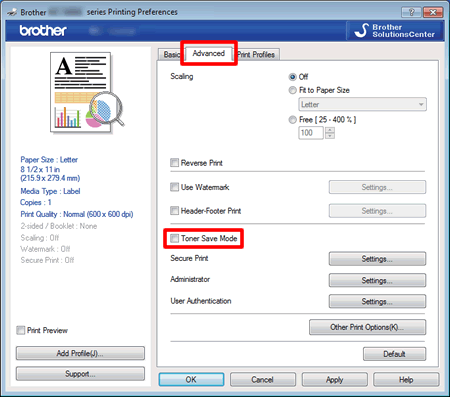
- Cliquez OK.
[Pilote imprimante BR-Script]
- Ouvrez les Préférences d'impression.(Cliquez ici pour apprendre comment ouvrir les Préférences d'impression.)
-
Choisissez l’onglet Disposition, puis cliquez sur Avancé.
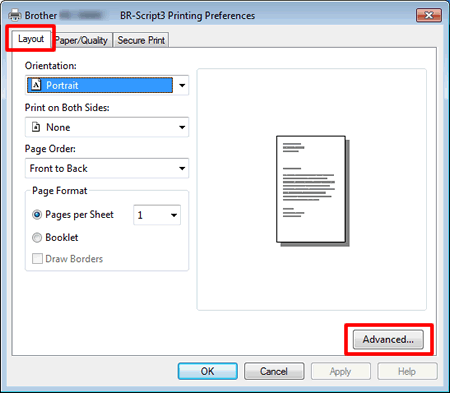
-
Choisissez Non ou Oui pour Economie Toner dans les Fonctions Imprimante.
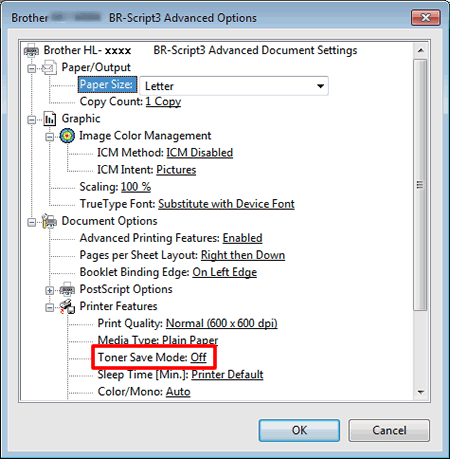
- Cliquez OK.
Pour utilisateurs Macintosh:
NOTE: Les écrans peuvent différer suivant le système d'exploitation que vous utilisez.[Pilote imprimante]
(macOS 13 ou ultérieur)
- Sélectionnez la commande d'impression dans votre application.
- Faites défiler l'écran et cliquez sur le triangle Options d'impression dans le menu des options d'impression.
- Cliquez sur l'onglet Paramètres d'impression.
- Cliquez sur la marque triangulaire Avancé, puis sélectionnez Mode d'économie de toner dans la liste déroulante.
- Activez ou désactivez la case à cocher Mode d'économie de toner.
- Cliquez sur OK.
- Cliquez sur Imprimer.
(macOS 12 ou antérieur)
- Sélectionnez la commande d'impression dans votre application.
- Sélectionnez Paramètres d'impression dans le menu contextuel des options d'impression.
- Cliquez sur la marque triangulaire Avancé, puis sélectionnez Mode d'économie de toner dans la liste déroulante.
- Activez ou désactivez la case à cocher Mode d'économie de toner.
- Cliquez sur Imprimer.
Si vous n'avez pas obtenu de réponse satisfaisante à votre question, avez-vous vérifié d'autres FAQ?
Commentaires sur le contenu
Merci d'indiquer vos commentaires ci-dessous. Ils nous aideront à améliorer notre support.
